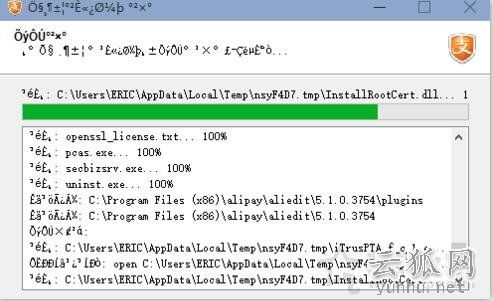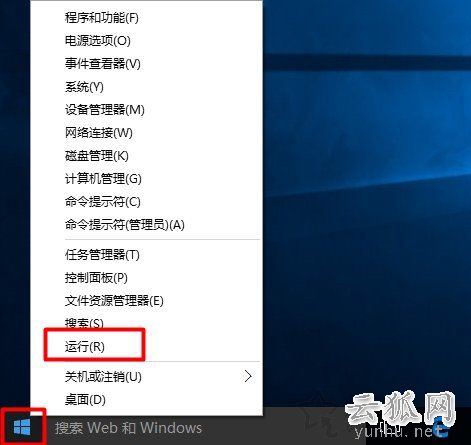Win10系統優化設置大幅提升電腦性能(圖文)
通過一些Windows簡單的優化措施能夠提升系統性能,無論是開機速度還是系統流暢度都可以將其優化,來拯救你卡頓的電腦。下面云狐網分享一下Win10系統最詳細優化設置教程,通過這些優化設置能夠提升系統性能!
Win10優化指南
一、啟動項太多
Windows 系統啟動項就是在操作系統完成登錄過程中,會在前臺或者后臺運行的程序。剛開始使用新系統時,難免需要安裝大量日常使用的應用程式,安裝過程中,有些程序會自動設置成「開機自行運行」的啟動狀態:
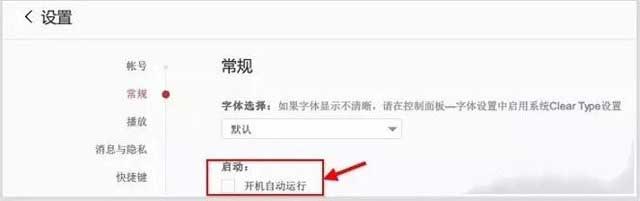
開機啟動項
如果有大量應用程序開機啟動的話,有可能造成系統啟動和運行卡頓的情況。尤其是現在應用程序的功能越來越龐大,需要占用較多內存的情況會越來越嚴重,如果將這一類應用設置成啟動項,數量過多的話必然影響電腦啟動時候的速度,以及系統運行時的響應性能。
那么,如何修改啟動項?
大家通過以下方式查看和管理系統中開機啟動項:
如果屬于非 Windows 10 系統打開任務管理器,依次使用 Win+R 組合鍵打開運行框,輸入 msconfig 后將打開系統配置的窗口,切換啟動標簽頁,即可對系統啟動項進行管理。
Windows 10 系統已經取消了從系統配置窗口中管理啟動項的功能,直接打開任務管理器后,切換「啟動」標簽頁;或者在開始菜單的搜索欄,輸入 taskmgr /0 /startup,直接打開任務管理器的啟動標簽頁。
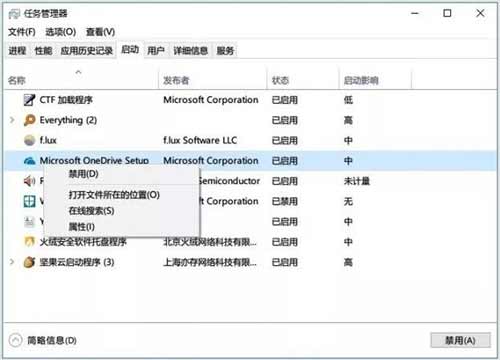
任務管理器
我們可以通過勾選的方式取消已經加入開機啟動的項目。
二、系統服務項太多
Windows 服務是指 Windows NT 操作系統中的一種運行在后臺的計算機程序。Windows NT 操作系統包含眾多服務,分別運行在三種用戶帳戶環境中:系統、網絡服務和本地服務,這些 Windows 組件通常采用 Windows 服務托管進程。服務提供了核心操作系統功能,比如 Web 服務、事件日志、文件服務、打印、加密和錯誤報告。
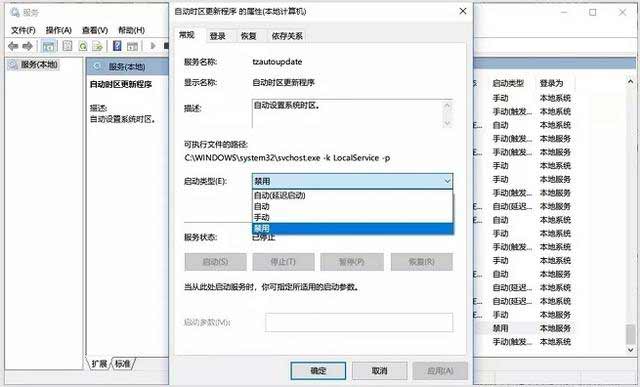
與用戶運行的程序相比,服務不會出現程序窗口或對話框,只有在任務管理器中才能觀察到它們的身影。服務項可分為自動、手動、禁用或自動(延遲的啟動)共四種啟動類型,用戶系統如果存在過多自動啟動類型的服務,將有可能導致系統后臺運行占用過多資源的問題。當然我們仍然需要根據不同的系統服務項設定不同的啟動類型,而不是統一設定為禁用的類型。
三、系統動畫效果太多
有些用戶電腦硬件配置較為落后,在換用 Windows 10 系統后,有可能開啟大量系統動畫效果后,導致卡頓的問題,Windows 10 系統提供了大量 Windows 外觀和性能設置選項,尤其是 Win10 的窗口動畫有可能讓用戶在切換程序時出現卡頓的情況。
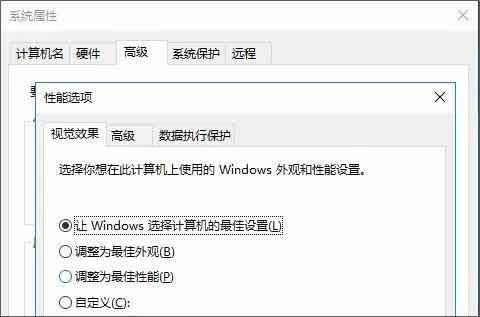
如何修改系統動畫
右鍵點擊「我的電腦(或此電腦)」,選擇「屬性 - 高級系統設置 - 高級 - 點擊性能區域的設置按鈕」,切換視覺效果標簽頁,選擇「調整為最佳性能」,點擊確定保存。或者選擇自定義,將不需要的特效功能勾選去掉,再點擊確定。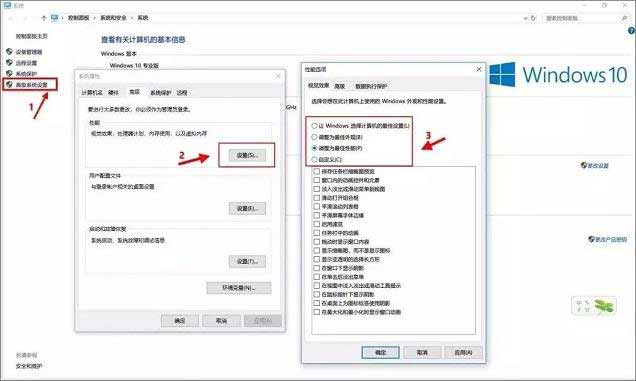
Windows 10 系統的用戶還可打開設置窗口,選擇「輕松使用 - 其他選項」,關閉「在 Windows 中播放動畫」。

四、其他可優化項目
1、關閉系統自動更新程序
打開運行窗口,輸入gpedit.msc,打開本地組策略編輯器窗口,依次點開「計算機配置 - 管理模板 - Windows 組件 - Windows Update」,在后側區域找到「配置自動更新」,雙擊打開,選擇「已禁用」,即可完成關閉系統自動更新了。以后用戶手動檢查系統更新,減少后臺自動更新代理的系統占用。
2、合理設置 Windows Defender 計劃掃描
打開本地組策略編輯器(打開方法操作上面關閉自動更新程序),依次點開「計算機配置 – 管理模板 – Windows 組件 – Windows Defender – 掃描」,找到「僅當計算機處于打開但未使用狀態才啟動計劃掃描」,雙擊選擇已啟動,可以讓電腦處于閑置狀態時才會運行 Windows Defender 的計劃掃描,避免由于電腦工作時進行掃描影響系統性能。
3、合理設置虛擬內存
對于部分計算機內存較小的用戶來說,合理設置虛擬內存的大小,讓一部分硬盤空間來充當內存使用,我們可以適當降低因內存不足而帶來的卡頓,建議不要低于 2048MB。
在我的電腦或此電腦右鍵打開屬性,依次選擇「高級系統設置 - 高級 - 點擊性能區域的設置按鈕」,將打開性能選項的設置窗口,選擇高級選項卡,點擊更改按鈕,完成設置之后重啟電腦讓設置的虛擬內存生效。
寫在最后:
以上僅是從軟件方面進行電腦優化,對于部分硬件老舊或者希望追求更好使用體驗的用戶來說,還需要從硬件方面尋找缺失的方面。例如,更換更大的內存、加裝固態硬盤、及時清理電腦內部灰塵等等,軟硬件結合才能讓電腦帶來更好的使用體驗。